Kinh nghiệm - Cẩm nang
Cách live tiktok trên máy tính
Hướng dẫn cách live tiktok trên máy tính giúp bạn dễ dàng livestream giao lưu, bán hàng online, chơi game, giảng dạy…Việc phát sóng trực tiếp trên màn hình lớn sẽ làm gia tăng chất lượng hình ảnh, âm thanh và khả năng bao quát tốt hơn. Tomko mời bạn đọc tham khảo cách Live Tiktok mới nhất hiện nay.

1. Live tiktok là gì?
- Live tiktok – cụm từ đang cực “nóng” trên cộng đồng người dùng tiktok hiện nay. Đây chính là tính năng phát trực tuyến trên ứng dụng tiktok, cho phép người dùng phát video và tương tác trực tiếp với khán giả của mình. Nhờ tính năng mới này, các nhà sáng tạo nội dung sẽ có thêm công cụ để thực hiện nhiều thước phim chân thật, hấp dẫn.
- Hướng dẫn cách live tiktok trên máy tính cho phép người dùng có thể thực hiện đa chức năng. Ngoài việc trò chuyện trực tiếp với người xem, chúng ta có thể chát chít, comment, tặng quà ảo, mua đồ ảo…Tất cả nhằm tăng cường sự tương tác, tạo cho buổi livestream thêm phần sôi nổi.
- Việc phát sóng trực tiếp trên TikTok là một cách tuyệt vời để xây dựng cộng đồng. Sự tương tác với khán giả tạo nên những trải nghiệm độc đáo và thú vị. Hiện nay, Live tiktok rất hữu ích cho công việc quảng cáo, bán hàng online.
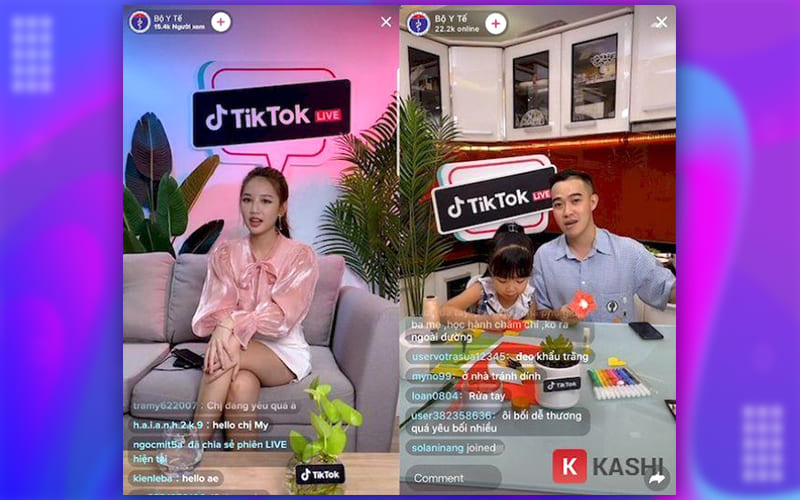
2. Cách live Tiktok trên máy tính
Sở hữu máy tính kết nối mạng là có thể lập tức phát live tiktok? Điều này đúng hay sai? Sau đây, hướng dẫn cách live tiktok trên máy tính chi tiết sẽ trả lời cho bạn.
2.1. Điều kiện mở Live Tiktok
Bạn muốn Live tiktok trên PC hay điện thoại thì đều phải đáp ứng được các điều kiện mà nhà phát hành đưa ra. Cụ thể điều kiện mở live tiktok như sau:– Điều kiện về lượng người Follow: Tài khoản Tiktok ở Việt Nam cần đạt trên 1000 lượt follow mà chủ những tài khoản đó từ 16 tuổi trở lên.
- Sử dụng phiên bản mới nhất của Tiktok: Đảm bảo bạn đang sử dụng phiên bản mới nhất của ứng dụng Tiktok để live.
- Không vi phạm chính sách của TikTok: Nội dung trực tiếp của bạn phải tuân thủ các quy định live Tiktok. Nghiêm cấm các hành động khiêu dâm, bạo lực, phân biệt chủng tộc, bình luận xúc phạm hay quấy rối.
- Không sử dụng âm thanh bản quyền: Hãy đảm bảo không sử dụng bất kỳ âm thanh hoặc nội dung có bản quyền nào khi livestream.
Tiktok sẽ kiểm duyệt buổi phát trực tiếp của bạn trước khi được công khai trên mạng ứng dụng của họ. Nếu bạn tuân thủ tất cả các điều kiện trên, bạn sẽ có thể bắt đầu phát trực tiếp trên TikTok và tương tác trực tiếp với khán giả của mình. Hãy nhớ rằng bạn nên thường xuyên “update” các chính sách mới nhất của TikTok. Đảm bảo tuân thủ các quy định và tránh bị hạn chế hoặc cấm tài khoản.
2.2. Cách bật Live Tiktok khi đủ điều kiện
Khi người dùng đạt đủ điều kiện mà ứng dụng đưa ra thì có thể dễ dàng đăng ký live tiktok. Câu hỏi đặt ra làm sao để live tiktok trên máy tính? Mở live tiktok trên PC bằng cách này để có thể phát sóng giống như trên điện thoại?
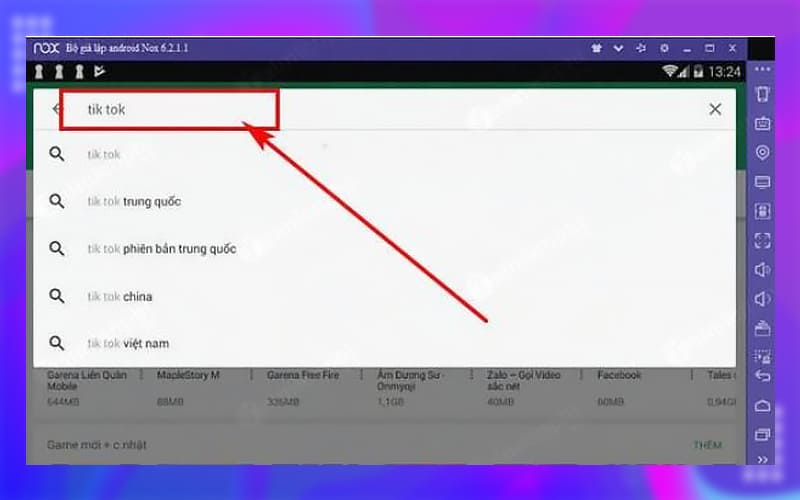
- Bước 1: Người dùng đăng ký tài khoản Tiktok
Với điều kiện phải đạt trên 1000 follow thì đòi hỏi người dùng bắt buộc phải có tài khoản đã hoạt động trước đó 1 thời gian dài. Live tiktok PC người dùng sẽ tải App hoặc mở trực tiếp Tiktok trên web và đăng nhập tài khoản.
- Bước 2: Tải xuống phần mềm phát sóng Tiktok
Hiện nay có rất nhiều phần mềm phát sóng Live được ra mắt trên thị trường. Công cụ hỗ trợ với nhiều chức năng chỉnh sửa hình ảnh, video chất lượng cao. Và OBS Studio (Open Broadcast Software) là phần mềm được khuyến nghị sử dụng. Người dùng truy cập vào trang web chính thức của OBS, tiến hành tải xuống và cài đặt trên máy tính theo hướng dẫn.
- Bước 3: Cài đặt cấu hình cho OBS Studio
Sau khi cài đặt OBS, chúng ta tiến hành mở phần mềm lên để tiến hành “set up” cấu hình. Bao gồm cấu hình kết nối mạng, camera trên máy để phát sóng trực tiếp.
- Bước 4: Kết nối OBS Studio với TikTok
Kết nối OBS với TikTok trên PC cũng tương tự như live tiktok trên điện thoại. Bạn mở ứng dụng TikTok trên máy tính và bấm vào biểu tượng “Tôi” ở phía dưới cùng. Sau đó, chọn biểu tượng “Live”, sau đó nhấn “Live Stream” để bắt đầu live tiktok trên máy tính. Lưu ý chỉ có những tài khoản đã được cấp quyền Livestream TikTok thì mới xuất hiện mục này.
Khi bạn đã bắt đầu phát sóng, hãy nhấn vào biểu tượng “Chia sẻ màn hình” ở góc trên bên phải màn hình. Sau đó, chọn “Phát sóng trực tiếp trên máy tính” và sử dụng mã QR để kết nối máy tính của bạn với tài khoản TikTok của bạn.
- Bước 5: Bắt đầu phát sóng trực tiếp
Khi kết nối đã được thiết lập, bạn có thể bắt đầu live tiktok bằng máy tính của bạn bằng cách nhấn nút “Start Streaming” trên OBS. Bạn có thể tùy chỉnh thiết lập của mình để cải thiện chất lượng phát sóng. Đảm bảo rằng nội dung của bạn được truyền tải đầy đủ và rõ ràng.

Việc phát sóng Live Tiktok trên màn hình máy tính rộng hơn sẽ gia tăng chất lượng buổi phát đáng kể. Người dùng có thể bao quát được khung hình, lượng người xem và comment. Đối với những streamer bán hàng chuyên nghiệp việc đầu tư màn hình máy tính chuyên dụng luôn được quan tâm hàng đầu. Những chiếc màn hình dọc trở thành 1 công cụ lý tưởng cho công việc livestream trên mọi nền tảng.
3. Cách mở Live Tiktok khi chưa đủ 1000 follow
Nếu không đạt điều kiện mở Live tiktok thì liệu có cách mở live tiktok khi chưa đủ follow hay không? Bạn nên thử cách báo cáo đến TikTok để được xét duyệt mở live. Bạn có thể thực hiện theo hướng dẫn live tiktok như sau:
- Bước 1: Vào ứng dụng tiktok hoặc vào trang web đăng nhập tài khoản cá nhân. Sau đó chọn mục “Hồ sơ” và bấm vào biểu tượng 3 dấu chấm gạch ngang. Tiếp tục vào mục “Cài đặt và quyền riêng tư” để thực hiện các bước báo cáo.
- Bước 2: Bạn tìm mục “Báo cáo vấn đề”, chọn tiếp vào mục “LIVE” và bấm vào vấn đề cần báo cáo là “Tôi không thể bắt đầu LIVE”
- Bước 3: Tiktok sẽ hiện ra cửa sổ với câu hỏi “Vấn đề của bạn đã được giải quyết chưa?”. Bạn hãy chọn kích vào “Không”. Nhấn mục “Bạn cần thêm trợ giúp”, sau đó tiến hành nhập phản hồi với nội dung yêu cầu TikTok mở tính năng livestream. Cuối cùng là nhấn vào Báo cáo (Report) để hoàn tất việc này.
- Bước 4: Chúng ta sẽ chờ đợi đội ngũ nhân viên tiktok xét duyệt và phản hồi về việc cấp quyền livestream cho tài khoản của bạn.
Việc thực hiện Live tiktok không cần 1000 follow sẽ khá khó khăn trong vấn đề xét duyệt vì đây là quy định. Do đó nếu có nhu cầu live tiktok để phục vụ công việc, bán hàng…hãy tìm hiểu thêm 1 số mẹo tăng follow cho tài khoản của mình.

2. Kết luận
Hướng dẫn cách live tiktok trên máy tính mang đến cho bạn đọc những kiến thức hữu ích như: cách live tiktok như thế nào, live tiktok ở đâu khi dùng PC. Việc live tiktok bằng PC mang đến những hiệu quả trông thấy cho các streamer chuyên bán hàng, quảng cáo. Để học thêm nhiều mẹo hay live tiktok và tham khảo dòng màn hình chuyên dụng cho Livestream mời bạn liên hệ TOMKO. Showroom TOMKO – thế giới màn hình công nghệ đỉnh cao giá rẻ bậc nhất tại thị trường Việt Nam.
Mọi thông tin chi tiết xin liên hệ
Công ty TNHH Thương Mại Thiết bị hiển thị TOMKO
- Trang web: https://tomko.com.vn/
- Mail: [email protected]/ [email protected]
- Hotline đặt hàng tại Website: 0399962388
- Hotline Showroom Hà Nội: 0868 881 266 - Hotline Showroom HCM: 0337 895 558
- Hotline Bảo hành: 19008625
- Địa chỉ: Lô D24-NV14, ô 25, khu D, khu đô thị Geleximco – Lê Trọng Tấn – Phường Dương Nội – Quận Hà Đông – Hà Nội
- Showroom HN: 192 Lê Thanh Nghị, Phường Đồng Tâm, Quận Hai Bà Trưng, Hà Nội
- Chi nhánh HCM: 382 đường 3 tháng 2, Phường 12, Quận 10, Thành phố Hồ Chí Minh
![]()
Để lại thông tin tư vấn













